Премахни [email protected] вирус (Просто упътване за премахване)
Упътване за премахване на [email protected] вируси
Какво е Рансъмуер вирусът [email protected]?
Новият вариант на рансъмуер вируса Dharma – [email protected] бързо набира скорост
Вирусът [email protected] е вариант на Dharma рансъмуера, който е подобрена версия на вируса Crysis. Тъй като изтече информация за специалните шифри (master keys) на Crysis и жертвите получиха възможност да го декриптират файловете с файлово разширение .xtbl file extension безплатно, авторите на малуера сa ядосани и бързо започват разработването на нови и подобрени варианти на рансъмуера. Рансъмуерът [email protected] и неговите клонинги вирусът [email protected] или [email protected], заключват файловете със сложен криптиращ алгоритъм и добавят специфично файлово разширение към тях. В този случай се добавя файлово разширение [[email protected]].wallet или [[email protected]].dharma към всеки кодиран файл. След като направи файловете на жертвата недостъпни, вирусът подготвя съобщение, което съхранява като документ How to decrypt your files.txt или ReadMe.txt и го запазва на компютъра на жертвата. Същото съобщение за откуп се крие във всяка папка, която съдържа криптирана информация. Съобщението за откуп, също както и тапета на работния плот, който вирусът задава на компрометирания компютър, предоставя кратка информация за инфекцията, като заявява, че плащането на откуп е единственият начин за възстановяване на данните. За съжаление, ако не разполагате с резервни копия, това твърдение може да се окаже наистина вярно. Ако нямате резервни копия, предлагаме ви да опитате възможностите за възстановяване на файлове, които сме ви представили, но имайте предвид, че те може и да не ви помогнат. Освен това, не забравяйте да премахнете малуера [email protected], като използвате подходящи инструменти срещу зловреден софтуер. Нашият екип препоръчва FortectIntego, но може да използвате и алтернативни варианти като SpyHunter 5Combo Cleaner или Malwarebytes.
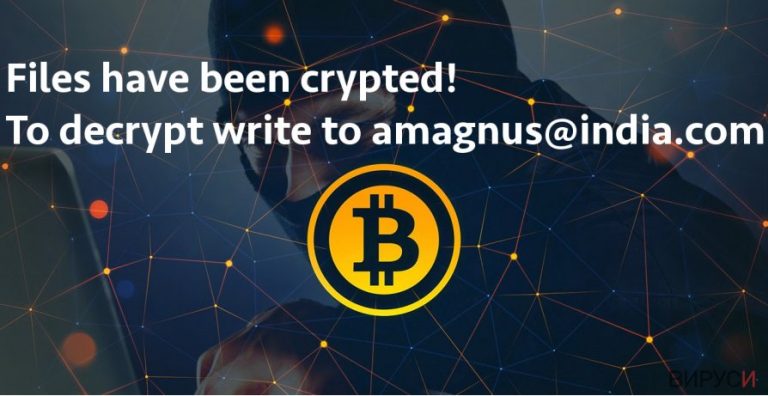
Ако възстановяването на файловете ви е изключително важно, добре е да помислите за няколко неща преди да извадите кредитните си карти. Не вярвайте на обещанията на престъпниците, че ще ви предоставят декриптиращ инструмент след като платите откупа – в някои случаи, престъпниците „забравят“, пренебрегват и никога не се свързват отново с жертвите, които са платили откупа. Затова, преценете добре риска да изгубите както файловете си, така и парите си.
Как се разпространяват рансъмуер вирусите?
Малуерът [email protected], както и останалите вируси от семейството на Dharma, се разпространява основно чрез имейли, затова трябва да внимавате, когато проверявате електронната си поща. Внимавайте за легитимно изглеждащи фишинг писма, които пренасят зловреден заряд под формата на безопасно изглеждащ файл. В наши дни, хакерите успяват да прикрият вирусите, като въвеждат зловреден скрипт във файлове като документи, PDF файлове или дори снимки. Така че, ако внезапно получите имейл от непозната компания, която любезно ви моли да разгледате съдържанието на прикачения файл, не се вслушвайте в тези напътствия. Имайте предвид, че престъпниците също така обичат да се преструват, че работят за Paypal и имат правото да уведомяват потребителите за „получени плащания“, затова не отваряйте насляпо линкове или прикачени файлове, съдържащи се в такива имейли. Спомнете си първо дали очаквате подобно плащане. Следвайте здравия си разум и не се оставяйте на измамниците да ви заблудят с подобни евтини номера. Някои разпространители на зловреден софтуер използват съвременни техники на разпространение, например фалшиви реклами или експлоатационни инструменти и в случай, че жертвата се сблъска с някоя от тези заплахи, антишпионският инструмент може да бъде единственото нещо, което да защити системата ви, тъй като по-неопитните потребители едва ли ще успеят да различат зловредните реклами или пренасочванията към злонамерени уеб страници преди да е станало твърде късно.
Как да премахнем вируса [email protected]?
Не оставяйте вируса [email protected] да се „разхожда“ свободно в компютъра ви. Премахнете този опасен вирус с подходящ инструмент, вместо да се борите с него сами. За да премахнете рансъмуера [email protected] трябва да стартирате компютъра си с помощта на инструкциите и след това да стартирате анти-малуер програма, която да сканира цялата система. Ако не разполагате с такъв софтуер, може да го изтеглите и инсталирате, докато компютърът ви е в Безопасен режим с мрежа (Safe Mode with Networking). След като приключите с премахването на [email protected], опитайте някоя от долните техники за възстановяване на информацията.
Упътване за ръчно премахване на [email protected] вируси
Рансъмуер: Инструкции за премахване на рансъмуер в Безопасен режим (Safe Mode)
Важно! →
Ръководството за ръчно премахване може да се окаже малко сложно за редовите компютърни потребители. Изискват се напреднали IT знания, за да се изпълни правилно (ако липсват или sа повредени важни системни файлове, това може да компрометира цялата операционна система Windows), а самото изпълнение може да отнеме часове. Затова силно препоръчваме да се използва описания по-горе автоматичен метод.
Стъпка 1. Влезте в Безопасен режим с мрежа/Safe Mode with Networking
Ръчното премахване на зловреден софтуер е най-добре да се направи в Безопасен режим/Safe Mode.
Windows 7 / Vista / XP
- Натиснете Start > Shutdown > Restart > OK.
- Когато компютърът ви стане активен, започнете да натискате бутона F8 (ако това не проработи, опитайте с F2, F12, Del и др. – всичко зависи от модела на дънната ви платка) многократно, докато видите прозореца Разширени опции за стартиране/Advanced Boot Options.
- От списъка изберете Безопасен режим с мрежа/Safe Mode with Networking.

Windows 10 / Windows 8
- Кликнете с десен бутон на мишката върху Start бутона и изберете Настройки/Settings.

- Скролнете надолу и изберете Актуализации и Сигурност/ Update & Security.

- В левия край на прозореца изберете Възстановяване/Recovery.
- Скролвате отново надолу, докато откриете Раздел за разширено стартиране/Advanced Startup section.
- Натискате Рестартирай сега/ Restart now.

- Изберете Отстраняване на неизправности/Troubleshoot.

- Отидете в Разширени опции/Advanced options.

- Изберете Настройки при стартиране/Startup Settings.

- Натиснете Рестартиране/Restart.
- Сега натиснете 5 или кликнете върху 5) Активирай Безопасен режим с мрежа/Enable Safe Mode with Networking.

Стъпка 2. Спрете съмнителните процеси
Мениджърът на задачите на Windows (Windows Task Manager) е полезен инструмент, който показва всички процеси, които протичат във фонов режим. Ако има процес, който се управлява от зловреден софтуер, трябва да го спрете:
- На клавиатурата натискате Ctrl + Shift + Esc за да стартирате Мениджъра за задачите/Windows Task Manager.

- Кликвате върху Повече информация/More details.
- Скролвате надолу до раздела Процеси във фонов режим/Background processes и търсите съмнителни процеси.
- С десен бутон на мишката кликвате и избирате Отворете местоположението на файла/Open file location.

- Връщате се обратно при процеса, кликвате с десен бутон и избирате Край на задачата/End Task.

- Изтрийте съдържанието на зловредната папка.
Стъпка 3. Проверете Startup програмите
- Натиснете Ctrl + Shift + Esc на клавиатурата, за да отворите Мениджъра на задачите/Windows Task Manager.
- Отидете в раздела Startup.
- Кликнете с десен бутон върху съмнителната програма и натиснете Деактивирай/Disable.

Стъпка 4. Изтрийте файловете на вируса
Файловете свързани със зловредния софтуер могат да бъдат открити на различни места в компютъра ви. По-долу ще видите инструкции, които ще ви помогнат да ги откриете:
- Напишете Disk Cleanup в полето за търсене на Windows и натиснете Enter.

- Изберете дялът, който искате да почистите (C: е основния ви дял по подразбиране и е много вероятно зловредните файлове да са точно в него).
- Скролнете през списъка с Файлове за изтриване/Files to delete и изберете следните:
Temporary Internet Files/Временни Интернет файлове
Downloads/Изтегляния
Recycle Bin/Кошче
Temporary files/Временни файлове - Изберете Почистете системните файлове/Clean up system files.

- Също така може да потърсите и за още зловредни файлове, скрити в следните папки (напишете ги в търсачката на Windows/Windows Search и натиснете Enter):
%AppData%
%LocalAppData%
%ProgramData%
%WinDir%
След като приключите, рестартирайте компютъра в нормален режим.
Премахнете [email protected], използвайки System Restore
-
Стъпка 1: Рестартирайте компютъра си, за да Safe Mode with Command Prompt
Windows 7 / Vista / XP- Натиснете Start → Shutdown → Restart → OK.
- Когато компютърър Ви се активира, натиснете F8 няколко пъти, докато видите прозореца Advanced Boot Options
-
Изберете Command Prompt от списъка

Windows 10 / Windows 8- Натиснете Power в Windows логин екран. Сега натиснете и задръжте Shift, което е на клавиатурата Ви, и след това натиснете Restart..
- Сега изберете Troubleshoot → Advanced options → Startup Settings и накрая натиснете Restart.
-
След като компютърът Ви е активен, изберете Enable Safe Mode with Command Prompt в Startup Settings прозореца.

-
Стъпка 2: Рестартирайте системните си файлове и настройки
-
След като се появи Command Prompt прозорец, въведете cd restore и кликнете Enter.

-
Сега напишете rstrui.exe и натиснете Enter отново..

-
Когато се появи нов екран, натиснете Next и изберете Вашия restore point преди инфекцията с [email protected]. След това натиснете Next.


-
Сега кликнете Yes, за да започни system restore.

-
След като се появи Command Prompt прозорец, въведете cd restore и кликнете Enter.
Бонус: Възстановяване на информацията
Представеното по-горе ръководство има за цел да ви помогне да премахнете [email protected] от компютъра си. За да възстановите криптираните си файлове ви препоръчваме използването на подробно ръководство, изготвено от специалистите по компютърна сигурност на virusi.bg?Съветваме жертвите на рансъмуер вируса [email protected] да не плащат откупа, освен ако цената на загубената информация не е по-голяма от сумата на откупа.
Ако файловете ви са криптирани от [email protected], може да използвате няколко начина за тяхното възстановяване:
Използвайте Data Recovery Pro:
Следвайте инструкциите, за да изпробвате този инструмент за възстановяване на данни.
- Свали Data Recovery Pro;
- Следвайте стъпките за инсталиране на Data Recovery и инсталирайте програмата на компютъра си;
- Стартирайте и сканирайте компютъра за криптирани файлове от рансъмуер вируса [email protected];
- Възстановете ги.
Опитайте с функцията По-стари версии на Windows (Windows Previous Versions)
Тази функция може да ви помогне да възстановите криптираните файлове. Затова, задължително проверете дали разполагате с нея на компютъра си!
- Открийте криптирания файл, който искате да възстановите и кликнете с десния бутон на мишката върху него;
- Изберете “Properties” и отидете на бутона “Previous versions”;
- Тук проверете всички налични копия на файла “Folder versions”. Изберете версията, която искате да възстановите и кликнете върху “Restore”?
Накрая, винаги трябва да мислите за защита от крипто-рансъмуери. За да защитите компютъра си от [email protected] и други рансъмуери, използвайте добър анти спайуер, като например FortectIntego, SpyHunter 5Combo Cleaner или Malwarebytes
Препоръчано за Вас
Не позволявайте на правителството да ви шпионира
Правителствата имат много причини за проследяване на потребителски данни и шпиониране на гражданите, затова е добре да се замислите и да разберете повече за съмнителните практики за събиране на информация. За да избегнете нежелано проследяване или шпиониране, трябва да бъдете напълно анонимни в Интернет.
Може да изберете различно местоположение, когато сте онлайн и имате достъп до желани материали без ограничение на специфично съдържание. Може да се радвате на Интернет връзка без рискове да бъдете хакнати, като използвате VPN услугата Private Internet Access.
Управлявайте информацията, която може да бъде използвана от правителството или трети страни и сърфирайте в мрежата без да бъдете шпионирани. Дори да не участвате в някакви незаконни дейности или се доверявате на избора си на услуги и платформи, имайте едно наум за собствената си сигурност и вземете превантивни мерки като използвате VPN услуга.
Архивиране на файлове в случай на атака на зловреден софтуер
Компютърните потребители могат да понесат различни загуби, които се дължат на кибер инфекции или на техни собствени грешки. Софтуерни проблеми, причинени от зловреден софтуер или загуба на информация, дължаща се на криптиране, могат да доведат до различни последици за устройството ви или дори до непоправими щети. Когато разполагате с адекватни актуални резервни файлове лесно може да се възстановите след подобен инцидент и да се върнете към работата си.
Актуализациите на резервните файлове след всяка промяна в устройството са изключителни важни, за да може да се върнете на точното място, на което сте спрели работа, когато зловреден софтуер или друг проблем с устройството е причинило загуба на информация или е прекъснало работата ви.
Когато разполагате с предишна версия на важен документ или проект, може да избегнете чувството на безсилие и стреса. Доста е полезно в случай на изненадваща зловредна атака. Използвайте Data Recovery Pro за възстановяване на системата.







